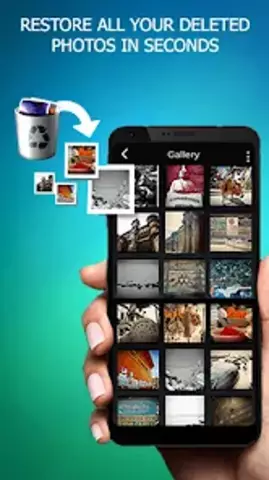Untuk memulihkan sistem operasi atau seluruh partisi disk dengan cepat, gambar khusus digunakan. Penggunaan teknologi ini menghemat banyak waktu.

Diperlukan
- - Acronis Gambar Sejati;
- - Disk instalasi Windows.
instruksi
Langkah 1
Keuntungan utama dari pemulihan citra sistem adalah tidak perlu mencari ulang dan menginstal program. Semua aplikasi yang terinstal dan bahkan parameternya akan disertakan dalam citra sistem. Jika Anda telah menggunakan alat Windows untuk membuat arsip, masukkan disk Windows ke dalam drive.
Langkah 2
Restart komputer Anda dan jalankan program dari drive yang ditentukan. Untuk mengaktifkan perangkat yang diinginkan untuk boot, gunakan menu BIOS atau tekan tombol F8 segera setelah menyalakan PC.
Langkah 3
Ikuti petunjuk pada menu penginstalan hingga item "Opsi pemulihan lanjutan" muncul. Buka dialog yang ditunjukkan dan pergi ke System Restore.
Langkah 4
Temukan sub-item "Pemulihan Gambar". Sekarang sambungkan ke komputer drive eksternal yang menyimpan arsip sistem. Jika gambar terletak di salah satu partisi hard drive yang saat ini digunakan, tentukan disk lokal yang diperlukan.
Langkah 5
Klik tombol "Pulihkan" dan tunggu prosedurnya selesai. Penting untuk dipahami bahwa saat program sedang berjalan, partisi sistem dari disk akan ditimpa. Ini berarti bahwa semua program yang diinstal setelah pencitraan akan dihapus.
Langkah 6
Jika arsip sistem dibuat menggunakan Acronis True Image, gunakan disk boot dari utilitas yang dijelaskan. Di menu mulai, pilih item "Pulihkan data".
Langkah 7
Klik "Selanjutnya". Pilih citra sistem yang akan dipulihkan. Jika beberapa file dibuat selama proses pembuatan arsip, pilih yang pertama. Ini akan memungkinkan program untuk secara otomatis beralih di antara file untuk mengakses file yang dibutuhkannya.
Langkah 8
Pilih drive lokal tempat pemulihan sistem akan dilakukan. Perlu dicatat bahwa untuk ini sama sekali tidak perlu menggunakan partisi tempat OS diinstal saat ini. Klik tombol Mulai. Tunggu komputer Anda restart.